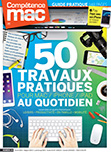
.
Cette fiche pratique vous est offerte par Compétence Mac.
Retrouvez 50 fiches pour Mac, iPhone, iPad dans Compétence Mac n°49,
intitulé « 50 Travaux Pratiques au quotidien pour Mac, iPhone, iPad ».
148 pages pratiques, sans publicité.
CLIQUEZ ICI pour découvrir Compétence Mac n°49
Cette fiche pratique vous est offerte par Compétence Mac.
Retrouvez 50 fiches pour Mac, iPhone, iPad dans Compétence Mac n°49,
intitulé « 50 Travaux Pratiques au quotidien pour Mac, iPhone, iPad ».
148 pages pratiques, sans publicité.
CLIQUEZ ICI pour découvrir Compétence Mac n°49
Pour visionner vos films sur votre Apple TV ou tout autre appareil iOS, ces documents doivent être dans un type de fichier bien précis. Or, votre collection de vidéos est assez variée et comporte des formats AVI, MKV, etc. Ceux-ci ne sont pas utilisables en l’état à moins de les convertir à l’aide de logiciels dédiés. Ces derniers sont souvent payants et lourds à mettre en place. Une application gratuite comme Subler offre une solution convaincante. Vos vidéos seront acceptées par iTunes et affichées dans sa bibliothèque comme s’il s’agissait de films ou séries acquises dans sa boutique. Cependant, son interface dépouillée n’aide pas à le prendre en main. Voyons comment procéder. Rendez-vous sur le site www.bitbucket.org/galad87/subler/. Cliquez sur Download Subler pour le télécharger. La dernière version fonctionne à partir d’OS X 10.7 au minimum.
Contourner l’autorisation d’un logiciel non identifié
Ouvrez Subler depuis votre dossier Applications. Si macOS vous alerte que le logiciel provient d’un développeur non identifié, lancez les Préférences Système | Sécurité et confidentialité. Dans la partie basse de la fenêtre, cliquez sur le bouton Ouvrir quand même. Le programme devrait se lancer automatiquement.
Ajouter des métadonnées
Ce sont des informations qui renseignent l’utilisateur. Dans le cas qui nous occupe, vous y trouverez l’affiche et le titre d’un film, les acteurs, le réalisateur, le numéro d’un épisode pour une série, etc. Ces données sont saisies manuellement ou importées depuis des sources notables comme TVDB, TMDb ou encore l’iTunes Store. Glissez/déposez un fichier vidéo sur l’icône de Subler affichée dans le Dock. Selon le format du fichier, le contenu est dévoilé : pistes audio, vidéo ou encore sous-titres (1). C’est l’occasion d’en décocher certaines si, par exemple, le document possède plusieurs langues et que seul le français vous intéresse. Cliquez sur Add. Allez dans le menu File | Import | Search metadata online. Le titre du film qui s’affiche est celui tiré du nom de fichier. Corrigez-le si besoin. Dans ce cas, relancez la recherche en cliquant sur le bouton Search. Sous ce dernier figure un menu pour choisir la source des données. À sa gauche, précisez la langue souhaitée dans la recherche. Dans la partie inférieure de la fenêtre vous sont proposés plusieurs résultats. En cliquant sur chacun, les informations relatives s’affichent en dessous. Lorsque vous avez trouvé le bon résultat, cliquez sur Add. Le dialogue suivant devrait contenir des propositions d’illustration. Cliquez sur celle que vous préférez. Cliquez ensuite sur le bouton Set as artwork (2). Les métadonnées associées seront téléchargées et injectées dans votre fichier. Dans la fenêtre principale, cliquez sur l’onglet Other Settings. Dans le menu Media Kind, sélectionnez Movie. Votre vidéo est presque prête.
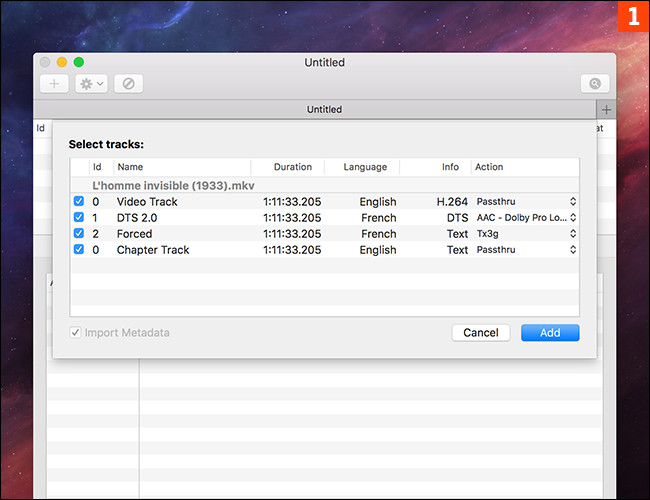
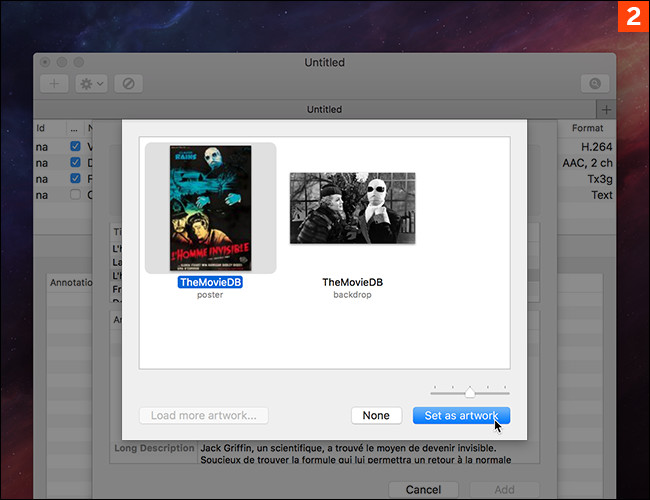
Envoyer vers iTunes
Pour l’instant, votre fichier a été modifié. Toutefois, il n’est pas encore prêt à être utilisé tel quel. Allez dans le menu File | Save ou utilisez le raccourci [cmd]+[s]. Le nom de fichier possédera une extension M4V, ce qui correspond au format reconnu par les appareils Apple (3). Cliquez sur Save. L’opération d’enregistrement ne devrait pas être longue. Allez dans File | Send to iTunes. Le film sera automatiquement lu. Arrêtez la lecture en cliquant sur la case de fermeture qui apparaît au survol de la souris en haut à gauche. Dans votre bibliothèque, votre nouvelle vidéo figure parmi d’autres (4). Elle comporte tous les renseignements que l’on est en droit d’attendre : distribution, année de sortie, genre, scénariste, etc. À présent, il est possible d’en profiter sur vos appareils iOS et tvOS.
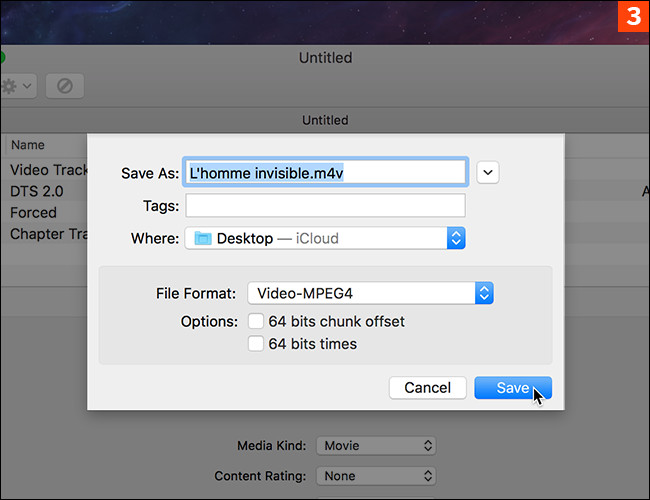
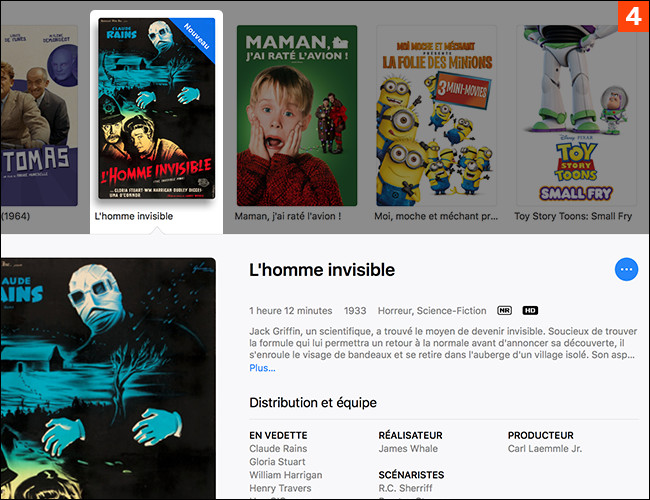
Pour aller plus loin
Subler propose d’autres options intéressantes : ajouter des fichiers sous-titres, des chapitres, etc. Par la suite, éditez à nouveau les métadonnées de vos vidéos en glissant simplement celles-ci sur l’icône de l’application et en utilisant le raccourci [cmd]+[s] pour les enregistrer.
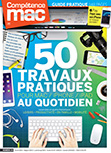
.
Cette fiche pratique vous est offerte par Compétence Mac.
Retrouvez 50 fiches pour Mac, iPhone, iPad dans Compétence Mac n°49,
intitulé « 50 Travaux Pratiques au quotidien pour Mac, iPhone, iPad ».
148 pages pratiques, sans publicité.
CLIQUEZ ICI pour découvrir Compétence Mac n°49
Cette fiche pratique vous est offerte par Compétence Mac.
Retrouvez 50 fiches pour Mac, iPhone, iPad dans Compétence Mac n°49,
intitulé « 50 Travaux Pratiques au quotidien pour Mac, iPhone, iPad ».
148 pages pratiques, sans publicité.
CLIQUEZ ICI pour découvrir Compétence Mac n°49





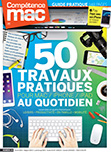

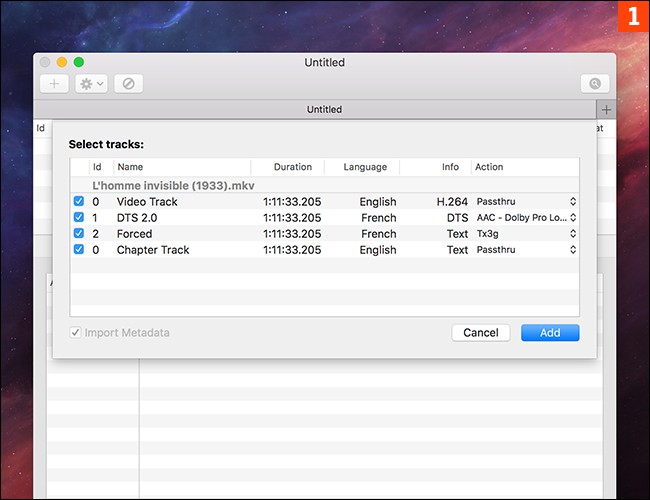
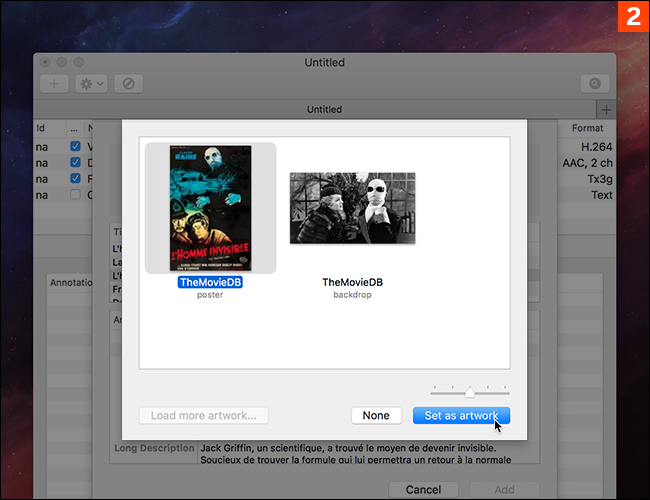
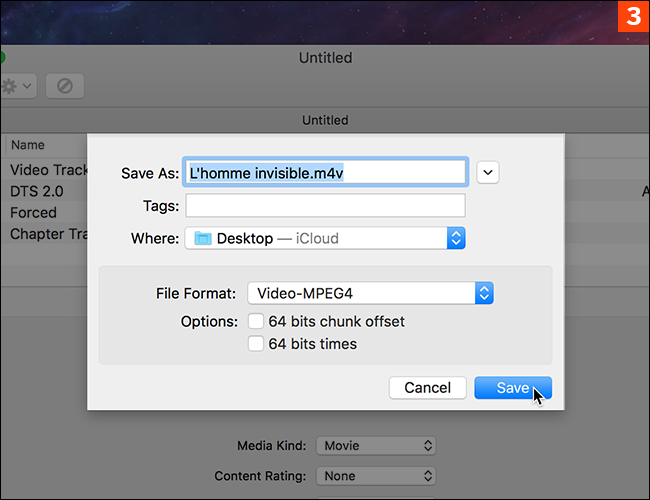
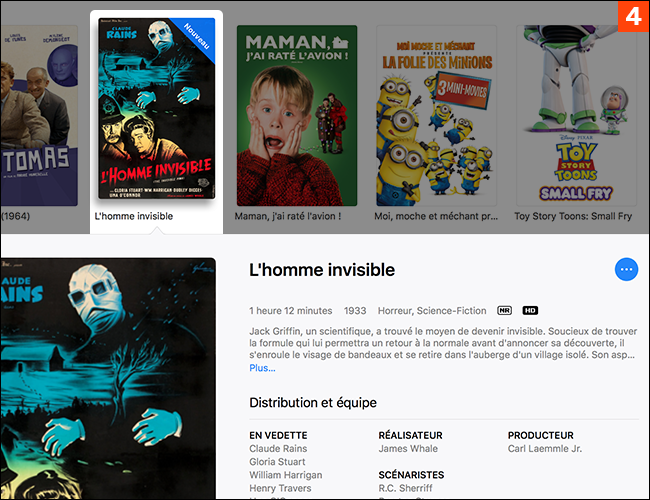
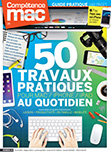
 iOS • Supprimez les vidéos visionnées dans la liste À regarder plus tard de YouTube
iOS • Supprimez les vidéos visionnées dans la liste À regarder plus tard de YouTube
















